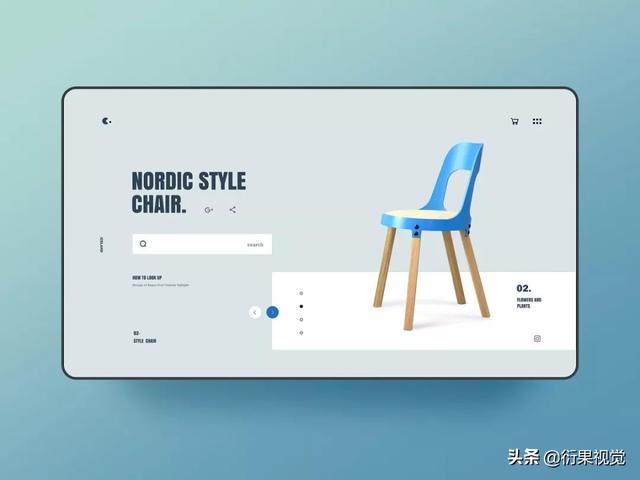电脑进入BIOS共有几种方法
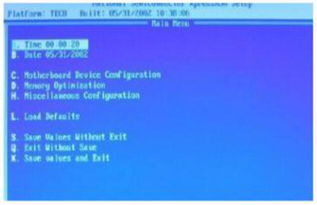
好多 不过常用的是DEL
具体你可以看你主板上面的标识
BIOS型号 进入CMOS SETUP的按键
屏幕提示
AMI Del键或Esc键 有
AWARD Del键或Ctrl键+ALt键+Esc键 有
MR Esc键或Ctrl键+ALt键+Esc键 无
Quadtel F2键 有
COMPAQ 屏幕右上角出现光标时按F10键 无
AST Ctrl键+ALt键+Esc键 无
Phoenix Ctrl键+ALt键+S键 无
hp F2键
各品牌笔记本电脑进入BIOS方法
IBM(冷开机按F1,部分新型号可以在重新启动时启动按F1)
1.ThinkPad 315ED
开机后,当看到屏幕上出现ThinkPad标志时,快速按下F2键即可进入BIOS。
2.ThinkPad 365X/XD系列
ThinkPad 380系列
ThinkPad 560系列
ThinkPad 600系列
ThinkPad 755系列
ThinkPad 760系列、765系列
ThinkPad 770系列
针对上述系列的本本,可以在开机时按住F1键不放,直到屏幕上出现Easy Setup画面为止。
3.ThinkPad 240系列
ThinkPad 390系列
ThinkPad 570系列
ThinkPad i 系列 1400
ThinkPad i 系列 1200
ThinkPad A 系列
ThinkPad T 系列
ThinkPad X 系列
ThinkPad R 系列
开机后,当看到屏幕上出现ThinkPad标志时,快速按下F1键即可进入BIOS。
HP(启动和重新启动时按F2)
SONY(启动和重新启动时按F2)
Dell(启动和重新启动时按F2)
Acer(启动和重新启动时按F2)
Toshiba(冷开机时按ESC然后按F1)
Compaq(开机到右上角出现闪动光标时按F10,或者开机时按F10)
Fujitsu(启动和重新启动时按F2)
绝大多数国产和台湾品牌(启动和重新启动时按F2)
IBM(冷开机按F1,部分新型号可以在重新启动时启动按F1)
HP(启动和重新启动时按F2)
SONY(启动和重新启动时按F2)
Dell(启动和重新启动时按F2)
Acer(启动和重新启动时按F2)
Toshiba(冷开机时按ESC然后按F1)
Compaq(开机到右上角出现闪动光标时按F10,或者开机时按F10)
Fujitsu(启动和重新启动时按F2)
绝大多数国产和台湾品牌(启动和重新启动时按F2)
不同IBM机型的笔记本,进入BIOS的热键也不同。下面笔者列出了进入ThinkPad的BIOS设置程序的相关热键:
1.ThinkPad 315ED
开机后,当看到屏幕上出现ThinkPad标志时,快速按下F2键即可进入BIOS。
2.ThinkPad 365X/XD系列
ThinkPad 380系列
ThinkPad 560系列
ThinkPad 600系列
ThinkPad 755系列
ThinkPad 760系列、765系列
ThinkPad 770系列
针对上述系列的本本,可以在开机时按住F1键不放,直到屏幕上出现Easy Setup画面为止。
3.ThinkPad 240系列
ThinkPad 390系列
ThinkPad 570系列
ThinkPad i 系列 1400
ThinkPad i 系列 1200
ThinkPad A 系列
ThinkPad T 系列
ThinkPad X 系列
ThinkPad R 系列
开机后,当看到屏幕上出现ThinkPad标志时,快速按下F1键即可进入BIOS。
怎么进入bios 进入bios的键一般有哪些?
现在的主板BIOS主要分两种.
AWARD 和AMI.
AWARD的BIOS一般都是直接按DEL进入.
而AMI的就有多种按法.有ESC, F2 或者ALT F10等组合键
不过一般都会在启动电脑时有提示.就是启动第二个界面粗体白色的字即代表进入BIOS的组合键.
请问我的电脑怎么进入BIOS啊 ?
所有组装机都是按Del
如何进入BIOS设置?
不同厂商和版本的BIOS,其密码设置方法基本相同,现以 Phoenix-Award 6.0为例。在计算机启动过程中,当屏幕下方出现“Press DEL to enter SETUP”提示时,立即按“Del”键进入CMOS设置程序。在主菜单中有两项是用于设置密码权限,分别是:“Set Supervisor Password(设置超级用户密码)”和“Set User Password(设置用户密码)”。另外,在“Advanced BIOSFeatures”菜单的“Security Option(检查密码方式)”项目是用于设置密码应用的类型,分别有两项:“Setup”和“System”。通过密码权限和检查密码方式的设置,可以组合成六种密码设置方案,但实际上只有四种方案是可行的。
方案一:“Security Option”设置为“Setup”,再设置“Set Supervisor Password”。这样,开机进入CMOS设置程序时将要求输入Supervisor Password密码,但进入操作系统前不要求输入密码。此方案适合公共场合的计算机,如:学校机房、办公室等。
方案二:“Security Option”设置为“Setup”,再设置“Set Supervisor Password”和“Set User Password”(采用两个不同的密码)。这样,开机进入CMOS设置程序时将要求输入Supervisor
Password或User Password密码(如果输入的是User Password,只能更改User Password,但不能更改CMOS参数),但进入操作系统前不要求输入密码。此方案适合公共场合的计算机,如:学校机房、办公室等。
方案三:“Security Option”设置为“System”,再设置“SetSupervisor Password”。这样,不但在进入CMOS设置程序时要求输入Supervisor Password密码,而且进入操作系统前也要求输入Supervisor Password密码。此方案适合个人计算机。
方案四:“Security Option”设置为“System”,再设置“Set Supervisor Password”和“Set User Password”(采用两个不同的密码)。这样,开机进入CMOS设置程序时将要求输入Supervisor
Password或User Password密码(如果输入的是User Password,只能更改User Password,但不能更改CMOS参数),进入操作系统前也要求输入Supervisor Password或User Password密码。此方案适合公共场合的计算机,如:学校机房、办公室等。此方案适合个人计算机,并允许指定的几个人使用。
密码固然有保护作用,但若自己忘了密码却会带来麻烦。因此,除了会设置密码外,更要学会破解CMOS密码。CMOS密码的破解是指在忘记密码,无法进入 CMOS设置程序或无法进入操作系统的情况下破解密码。虽然很多人提到过Award BIOS和AMICMOS所谓的“万能”密码在新型主板上根本无法通过,以下几种方法可以让你轻松破解CMOS密码。
刷新BIOS法
适用密码设置方案:方案一和方案二
上网找到这块主板的最新BIOS文件和与BIOS相对应的BIOS刷新程序。然后在DOS下刷新BIOS。这种方法是非常有效的。不过需要注意的是:刷新BIOS有很大的危险性,最好在有经验的高手指导下进行操作。
跳线放电法
适用密码设置方案:所有方案
拆开机箱,在主板上找到一个与CMOS有关的跳线,此跳线平时插在1-2的针脚上,只要将它插在2-3的针脚上,然后打开主机电源开关,这时屏幕还是黑屏状态,实际上主机已清空CMOS内容。此时,再将CMOS跳线跳回1-2针脚即可。
小提示:有些主板上的CMOS跳线的针脚已被屏蔽,这时只要找一镊子,将镊子的两脚与跳线的2-3相接触。此时打开电源开关后即可清空CMOS内容。
电池放电法
适用密码设置方案:所有方案
拆开机箱,在主板上找到一粒圆形的钮扣电池(保证CMOS参数和系统时钟不会因计算机的断电而丢失)。取出COMS电池后,等待3分钟以上,再放回电池座,密码即可解除。